Тип урока: урок обобщения и систематизации знаний
Цели:
- научить строить графики тригонометрических функций средствами MS Excel
- закрепить навыки работы в электронных таблицах,
- углубить представления учащихся о взаимосвязи предметов и прикладной ориентации курса информатики.
ХОД УРОКА
Если вычислений много, а времени мало, то доверьтесь электронным таблицам
1. Сообщение целей и задач урока
– Ребята, сегодня мы продолжим знакомиться с
возможностями электронных таблиц Excel. Давайте
вспомним, для чего предназначены электронные
таблицы? (Автоматизация расчетов).
– Что вы уже умеете делать в электронных
таблицах? (Создавать и форматировать таблицу,
работать с типами данных, решать задачи
используя относительную и абсолютную ссылки,
строить диаграммы).
– На уроках математики вы изучили
тригонометрические функции и их графики. При
построении графиков тригонометрических функций
необходимо учесть множество нюансов. Начертить
синусоиду или косинусоиду красиво – это уже
искусство, а если необходимо график растянуть,
сжать или симметрично отобразить относительно
какой-либо оси – это может вызвать затруднения. И
здесь нам на помощь нам придут электронные
таблицы MS Excel. Вы узнаете как с их помощью быстро и
красиво построить график.
Сегодня на уроке мы познакомимся с алгоритмом
построения графика тригонометрической функции.
Эпиграфом к уроку я взяла слова «Если
вычислений много, а времени мало, то доверьтесь
электронным таблицам»
2. Актуализация знаний
Фронтальный опрос (за правильный ответ даем красную карточку)
- С чего начинается ввод формулы в ячейку? (Со знака равенства)
- На каком языке набирается формула в MS Excel? (Английском)
- Как скопировать формулу в другие ячейки?(С помощью маркера автозаполнения)
- Как изменить число десятичных знаков после запятой в отображаемом числе? (Выделить, Формат, Ячейки, вкладка Число, Числовой формат, …..)
- Что означает запись ###### в ячейке? (Длина водимых данных превышает ширину ячейки)
- Каким образом набирается формула, содержащая какую-либо функцию? (Выделить ячейку, в которую нужно вставить первое значение функции;Вставка, Функция, выбрать Категорию и саму функцию)
- Каким образом набирается формула, содержащая сложную функцию, например, y = |x2|? (Вставляется внешняя функция с пустым аргументом, затем левее строки редактирования формул из раскрывающегося списка выбирается внутренняя функция)
- Как вставить какой-либо символ, например, математический в ячейку? (Вставка, Символ, в появившемся диалоговом окне выбрать шрифт Symbol и нужный символ)
На прошлом уроке вы строили графики элементарных функций. Давайте повторим алгоритм построения графика (Учащиеся называют шаги построения графика функции, а учитель показывает соответствующий пункт алгоритма на доске (используется проектор) и если необходимо дополняет ответ учеников) (см. Приложение 1).
3. Изучение нового
С использованием презентации (см. Приложение 2) учитель рассказывает, как строится график тригонометрической функций, а затем выполняет его построение в электронных таблицах.
Задание. Построить в MS Excel графики функций y = Sin x и y = |1 – sin x| на промежутке [–360о; 360о] с шагом 15о.
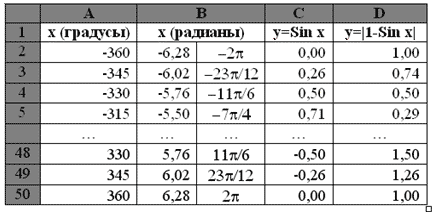
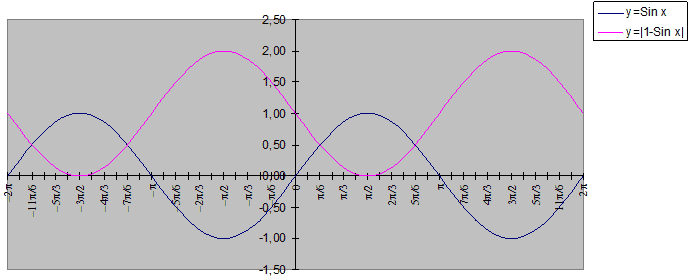
Построенные графики смотри в Приложении 3
4. Закрепление полученных знаний
Каждому ученику даётся карточка с заданием и оценочный лист, который после выполнения задания отдается учителю (Каждый пункт в оценочном листе является шагом построения графика тригонометрической функции с использованием MSExcel). Презентация находится в сетевой папке, и любой ученик может ею воспользоваться при выполнении своего задания.
Задание. Построить в MS Excel графики функций на промежутке [–36о;36о] с шагом 15о.
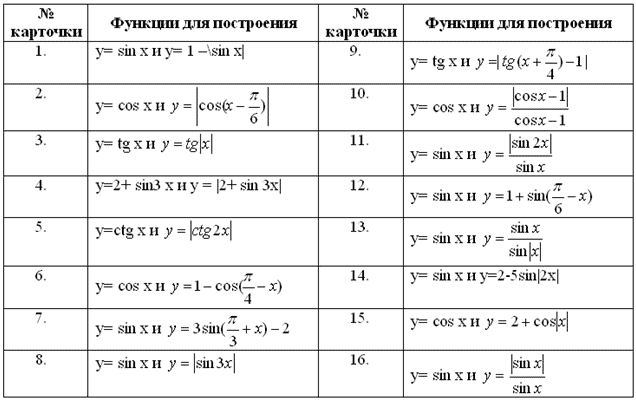
5. Проверка построенных графиков и разбор нюансов
Один из учеников строил график y = |Sin x| / Sin x на промежутке [–360о;360о] с шагом 15о. На доске демонстрируется этот график и график, построенный традиционным алгебраическим способом.
С помощью этого примера обращается внимание учащихся, что существуют функции, графики которых в электронных таблицах строятся неточно. Учащихся можно попросить найти неточности в графике, построенном с помощью MS Excel и попросить объяснить их.
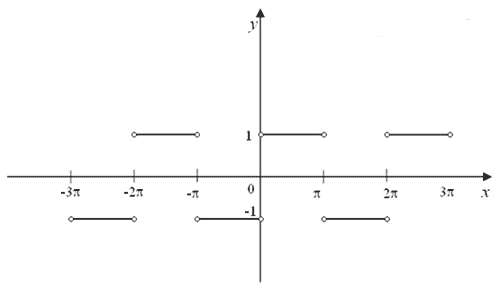
График, построенный традиционным алгебраическим
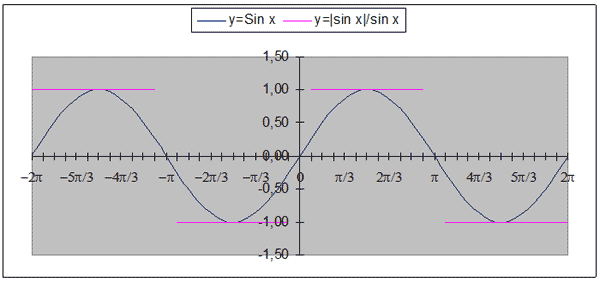
График, построенный с использованием МS Exel
6. Подведение итогов
Учеников просят ответить на вопросы:
- В чем достоинства и недостатки алгебраического метода построения графиков функций и построения графиков с использованием электронных таблиц?
- Каким образом можно использовать полученные на уроке знания в учебе?
Вывод. MS Excel облегчает построение графиков функций, но без глубоких математических знаний построить точные графики сложных функций (тригонометрических функций, функций с модулем, функций имеющих точки разрыва) невозможно.
Математика – это царица всех наук!
7. Постановка Д/З.
Построить график функции y= 1 + 0,5*ctg(X–П/4) на промежутке [–360о;360о] с шагом 15о.
8. Рефлексия
Оцени свое настроение на уроке
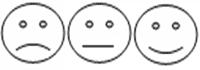
Оценочный лист
Фамилия, имя |
Количество баллов |
| Создание заголовка таблицы | 0,2 |
| Заполнение ряда значений аргумента х в градусах | 0,1 |
| Заполнение ряда значений аргумента х в радианах (перевод градусов в радианы) | 0,5 |
| Запись формулы для вычисления значений сложной функции | 1 |
| Запись формулы для вычисления значений элементарной функции | 0,5 |
| Заполнение рядов значений функций (для обеих функций) | 0,1 |
| Установка числового формата данных | 0,2 |
| Построение графиков функций | 1 |
| Перенос оси | 0,2 |
| Подпись значений х на оси абсцисс (в градусах) | 0,2 |
| Создание ряда значений аргумента х (в радианах, например П/3) | 0,7 |
| Подпись значений х на оси абсцисс (в радианах, например П/3) | 0,5 |
ИТОГО |
5 |
| Если вы обращаетесь к учителю, то ставится 0 баллов |
|